Вы можете создать поверхности скругления между наборами поверхностей следующим образом:
- Вдоль ребер поверхности.
- Между двумя списками поверхностей.
- Между поверхностями и 3D кривой.
- Переменное скругление между поверхностями и кривыми.
Чтобы создать поверхность скругления:
- Откройте вкладку Поверхность > панель Обработка > Скругление.
- Выберите не менее двух поверхностей в модели.
Появятся стрелки нормалей выбранных поверхностей. В примере, показанном ниже, выбраны все поверхности:
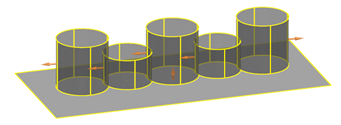
- Используйте диалог Скругление поверхностей, чтобы задать исходные данные для создания поверхности скругления:
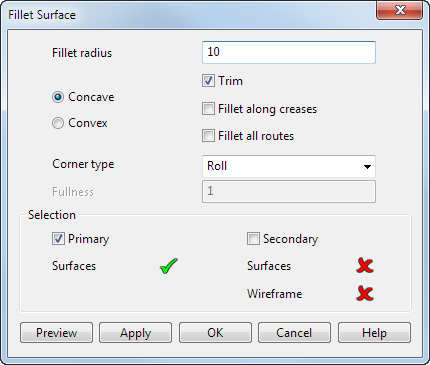
- Радиус скругления - введите номинальный радиус скругления. Как правило, задается радиус наименьшего скругления. Если скругление проходит вокруг угла, попробуйте радиус, приблизительно равный радиусу скругления в углу.
- Вогнутое/Выпуклое - задаёт тип скругления между двумя поверхностями.
Скругление, создаваемое между двумя поверхностями, зависит от:
- выбора опции Вогнутое или Выпуклое
- направления нормалей на обеих поверхностях
На примере показано скругление между двумя поверхностями с опцией Вогнутое. Стрелки, направленные от поверхностей, показывают нормали поверхностей.
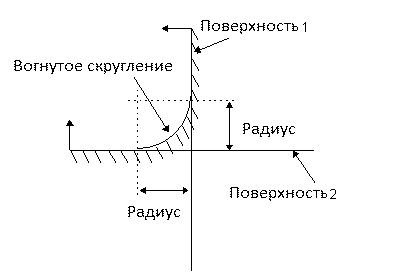
На примере показано скругление между двумя поверхностями с опцией Выпуклое. Стрелки, направленные от поверхностей, показывают нормали поверхностей.
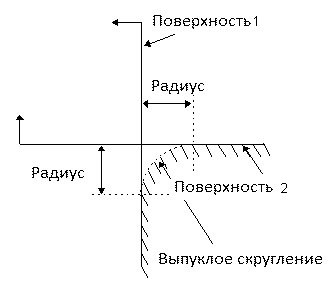
Чтобы получить скругления внизу слева и вверху справа, одна из поверхностей должна быть развернута, как показано в примере ниже. Чтобы изменить направление нормали поверхности, щелкните по стрелке нормали.
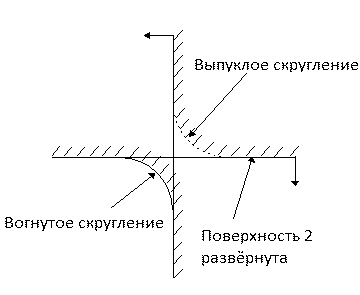 Прим.: Важно всегда сохранять нормали поверхности, направленными от материала. Это гарантирует корректное сопряжение поверхностей, образующих тело.
Прим.: Важно всегда сохранять нормали поверхности, направленными от материала. Это гарантирует корректное сопряжение поверхностей, образующих тело.Следовательно, для любых двух поверхностей можно получить четыре варианта скругления.
- Обрезка - выберите эту опцию, чтобы обрезать поверхности до поверхности скругления в процессе создания скругления. Если опция отключена, можно создавать п-кривые, а не границы обрезки, включив опцию Оставлять п-кривые при построении скруглений на странице Поверхности диалога Параметры (этот диалог открывается при выборе опции Файл > Параметры > Параметры приложения).
Подробнее о п-кривых и границах обрезки смотрите в разделе Обрезка поверхностей.
- Сгруглить ребра - выберите эту опцию, чтобы создать скругления вдоль ребер выбранных поверхностей.
- Скруглить все - выберите эту опцию, чтобы создать скругления вдоль всех путей скругления между выбранными поверхностями.
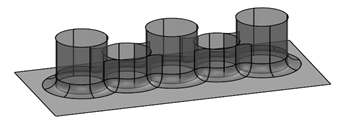
- Тип угла - выберите эту опцию, чтобы задать тип угла скруглений:
Скругление - создает круглый угол.
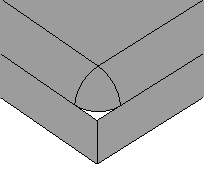
Кромка - создает острый угол.
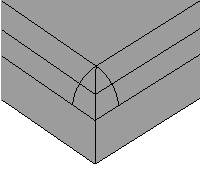
Округлый - использует значение Полнота, чтобы сделать угол скругления более округлым.
Когда вы нажимаете OK или Отмена в диалоге Выбрать путь скругления, PowerShape ищет любые скругления углов, как показано ниже.
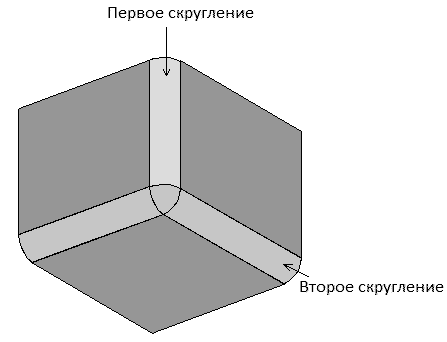
Эта опция делает их округлыми, используя значение Полнота.
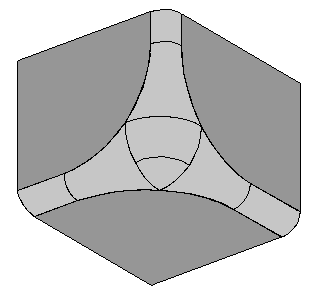
- Выбор - вы можете добавить объекты к основному или второстепенному выбору. Основной выбор может содержать только поверхности, тогда как второстепенный выбор может содержать или набор поверхностей, или один каркасный объект.
Объекты основной выборки
Объекты второстепенной выборки
Операции системы PowerShape с выбранными объектами
Не менее двух поверхностей
нет
Путь скругления вычисляется между всеми поверхностями.
нет
Не менее двух поверхностей
Путь скругления вычисляется между всеми поверхностями.
Не менее одной поверхности
нет
Путь скругления вычисляется между всеми поверхностями и вдоль ребер выбранных поверхностей, при условии, что опция Сгруглить ребра активна.
нет
Не менее одной поверхности
Путь скругления вычисляется между всеми поверхностями и вдоль ребер выбранных поверхностей, при условии, что опция Сгруглить ребра активна.
Поверхности
Поверхности
Путь скругления вычисляется между двумя списками поверхностей.
Поверхности
Отдельный каркасный объект
Скругление создается между поверхностями и каркасным объектом.
Чтобы добавить объекты к определенным выбранным объектам, выберите соответствующий переключатель выбора (Основной или Второстепенный) и выберите объекты. Можно добавить больше объектов в выбор, нажав клавишу Control и выбрав эти объекты. Поверхности из основного выбора окрашены цветом, отличающимся от поверхностей из второстепенного выбора.
Прим.: Вы можете выбрать объекты до вызова этого диалога. Если выбрать набор поверхностей, а затем вызвать этот диалог, опция Выбор сменится на Второстепенный и будет ожидать добавления второстепенного списка объекта. Если выбрать каркасный объект до вызова этого диалога, то программа будет ожидать ввода основного выбора поверхностей. - Просмотр - показывает вычисленные пути скругления, созданные с использованием текущих настроек диалога. Можно продолжать менять настройки в диалоге до тех пор, пока вы не будете удовлетворены показанными путями скругления.
Прим.: При создании скругления между набором поверхностей и каркасным объектом отображается поверхность скругления.
- Применить - создает выбранные скругления и оставляет диалог открытым.
- OK - если опция Скруглить все включена, создаются скругления вдоль всех путей скругления. Если опция выключена, вычисляются пути скругления, диалог Скругление закрывается и открывается диалог Выбрать путь скругления. Подробности о том, как использовать этот диалог и продолжать создавать скругление, смотрите в разделе Выбрать путь скругления.
Прим.: При создании скругления между набором поверхностей и каркасным объектом создается поверхность скругления, а диалог Выбрать путь скругления не открывается.
- Отмена - закрывает диалог, прекратив создание скруглений.
Вы можете редактировать поверхность скругления так же, как power-поверхность. Подробнее смотрите в разделе "Редактирование power-поверхностей".